苹果手机怎么传到电脑,苹果手机作为一款智能手机,拥有着出色的照相功能,让我们能够轻松地记录生活中的美好瞬间,由于手机存储空间有限,我们常常需要将这些珍贵的照片传输到电脑上进行备份或编辑。如何将苹果手机中的照片通过数据线上传到电脑呢?接下来我将为大家介绍一种简便的方式来实现这一操作。
如何将苹果手机中的照片通过数据线上传到电脑
方法如下:
1.有usb数据线苹果手机怎么传到电脑方法一:
手机连接数据线之后连接电脑,打开我的电脑。有可能会找到一个便携设备标志,这就是你的手机,说明手机连接电脑成功了。
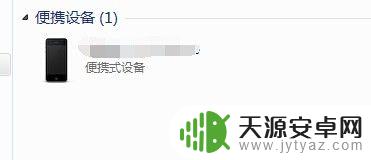
2.一直双击,一直往里面点。直到最后一个文件夹,就能找到手机中的照片了,然后把照片复制,粘贴就好了,需要注意的一点是,有的时候需要一张一张的复制,全部复制的时候有时候会不成功。
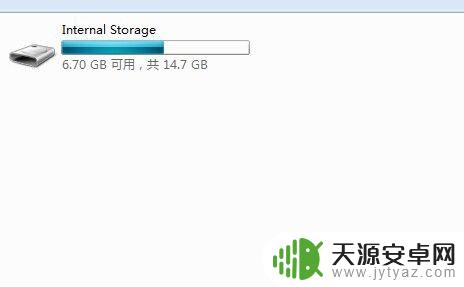

3.有usb数据线苹果手机怎么传到电脑方法二:
如果方法一不成功,那么就需要安装一个软件。itools,当然,安装itools之前需要先安装itunes。安装完之后打开。能看到设备信息就说明成功了。
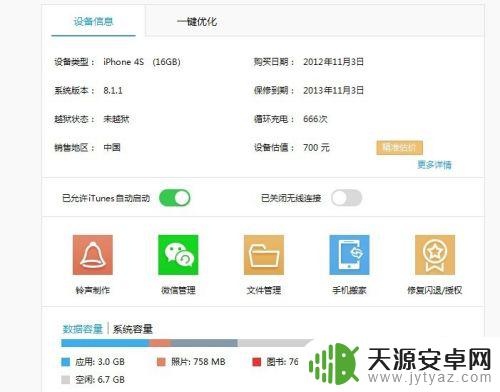
4.分别点击两处的照片,就能看到你手机里面的照片了,选择照片之后,点击上方的导出,就能很轻松的导入到电脑了。
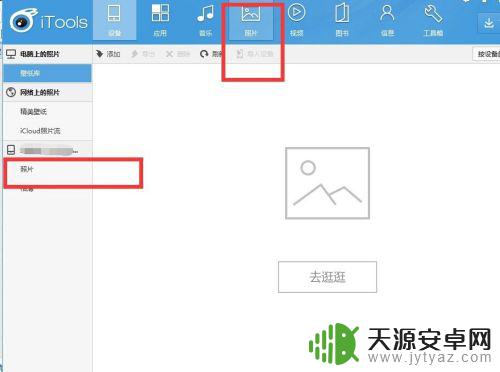
以上就是如何将苹果手机传输到电脑的全部内容,碰到同样情况的朋友们可以参照小编的方法来处理,希望这些方法能对你有所帮助。









